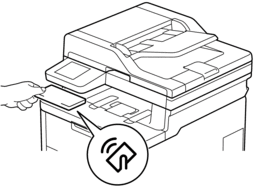Strona główna > Wprowadzenie do urządzenia > Panel sterowania – informacje ogólne
Panel sterowania – informacje ogólne
Panel sterowania może się różnić w zależności od modelu urządzenia.
DCP-L3515CDW/DCP-L3520CDW/DCP-L3520CDWE/DCP-L3527CDW
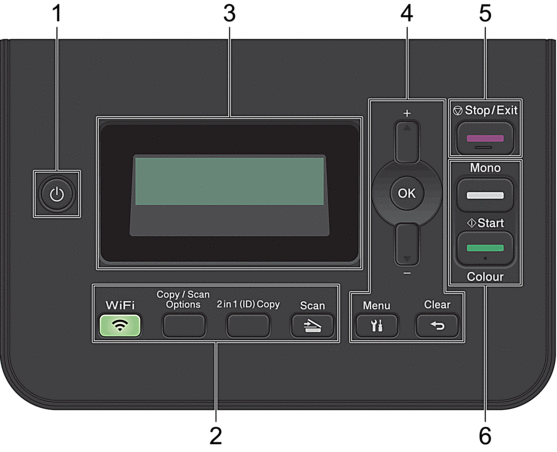
 Włącznik/wyłącznik zasilania
Włącznik/wyłącznik zasilania -
Włącz urządzenie, naciskając przycisk
 .
. Wyłącz urządzenie, naciskając i przytrzymując
 . Na wyświetlaczu LCD pojawi się komunikat [Wyłączanie], który będzie wyświetlany przez kilka sekund, aż do wyłączenia.
. Na wyświetlaczu LCD pojawi się komunikat [Wyłączanie], który będzie wyświetlany przez kilka sekund, aż do wyłączenia.
- Przyciski funkcji
-
- WiFi (w przypadku modeli bezprzewodowych)
-
Naciśnij przycisk WiFi i uruchom w komputerze instalator sieci bezprzewodowej. Postępuj zgodnie z instrukcjami wyświetlanymi na ekranie, aby skonfigurować połączenie bezprzewodowe pomiędzy urządzeniem a siecią.
Gdy kontrolka WiFi świeci, urządzenie jest połączone z punktem dostępowym do sieci bezprzewodowej. Gdy miga kontrolka WiFi, połączenie bezprzewodowe nie działa lub urządzenie jest w trakcie nawiązywania połączenia z punktem dostępowym sieci bezprzewodowej.
- Copy/Scan Options (Opcje Kopiowania/Skanowania)
-
Naciśnij, aby uzyskać dostęp do tymczasowych ustawień skanowania lub kopiowania.
- 2 in 1 (ID) Copy (Kopia 2 W 1 (ID.))
-
Naciśnij, aby skopiować obie strony karty identyfikacyjnej na jednej stronie.
- Scan (Skanuj)
-
Naciśnij, aby przełączyć urządzenie w tryb skanowania.
- Wyświetlacz ciekłokrystaliczny (LCD)
-
Wyświetla komunikaty pomagające użytkownikowi w skonfigurowaniu i korzystaniu z urządzenia.
- Jeśli urządzenie znajduje się w trybie gotowości lub w trybie kopiowania, na wyświetlaczu LCD pojawi się:
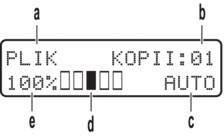
a. Typ kopii
b. Liczba kopii
c. Jakość
d. Kontrast
e. Proporcje kopiowania
- Przyciski menu
-
- Menu
-
Naciśnij, aby przejść do menu programowania ustawień urządzenia.
- Clear (Wyczyść)
-
- Naciśnij, aby usunąć wprowadzone dane.
- Naciśnij, aby anulować bieżące ustawienie.
- OK
-
Naciśnij, aby zapisać ustawienia urządzenia.
 lub
lub 
-
Naciśnij, aby przewijać menu i opcje.
- Stop/Exit (Stop/Zakończ)
-
- Naciśnij, aby zakończyć operację.
- Naciśnij, aby wyjść z menu.
- Przyciski Start
-
- Mono Start (Start Mono)
- Naciśnij, aby rozpocząć wykonywanie kopii w trybie monochromatycznym.
- Naciśnij, aby rozpocząć skanowanie dokumentów (w kolorze, w trybie odcieni szarości lub w trybie monochromatycznym, w zależności od ustawienia skanowania).
- Colour Start (Start Kolor)
- Naciśnij, aby rozpocząć wykonywanie kopii w pełnym kolorze.
- Naciśnij, aby rozpocząć skanowanie dokumentów (w kolorze, w trybie odcieni szarości lub w trybie monochromatycznym, w zależności od ustawienia skanowania).
DCP-L3555CDW/DCP-L3560CDW/MFC-L3740CDW/MFC-L3740CDWE/MFC-L3760CDW/MFC-L8340CDW/MFC-L8390CDW
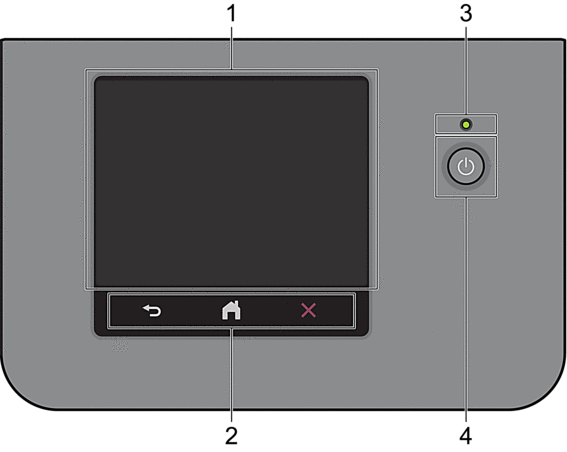
- Dotykowy wyświetlacz ciekłokrystaliczny (LCD)
- Jako ekran główny można ustawić jeden z dwóch rodzajów ekranów: ekran funkcyjny i ekran skrótów. Podczas wyświetlania ekranu głównego przeciągnij palcem w lewo lub w prawo lub naciśnij przycisk
 lub
lub  , aby wyświetlić inne ekrany główne.
, aby wyświetlić inne ekrany główne. Na ekranie głównym wyświetlany jest aktualny stan urządzenia podczas bezczynności. Gdy jest on wyświetlany,oznacza to, że urządzenie jest gotowe na następne polecenie.
Jeśli włączone jest uwierzytelnianie Active Directory lub LDAP, panel sterowania urządzenia zostanie zablokowany.
Dostępne funkcje będą się różnić w zależności od modelu urządzenia.
Ekrany główne zapewniają dostęp do funkcji, takich jak faks, kopiowanie i skanowanie.
Ekran główny: Ekran 1
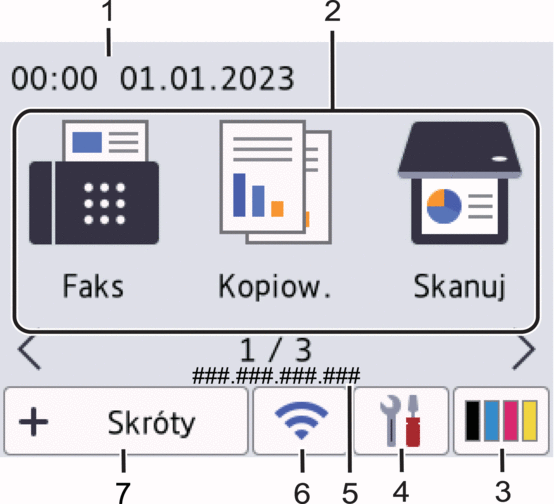
Ekran główny: Ekran 2
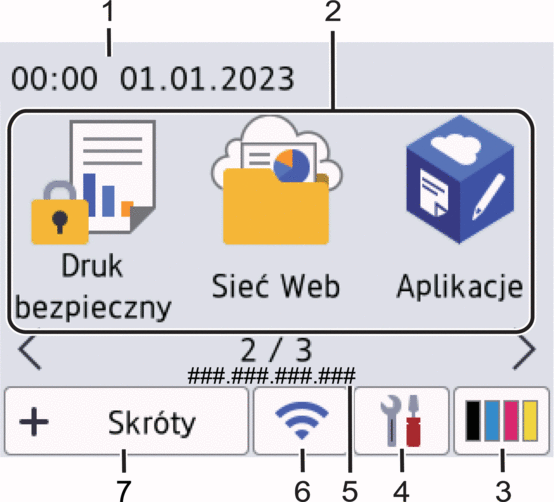
Ekran główny: Ekran 3
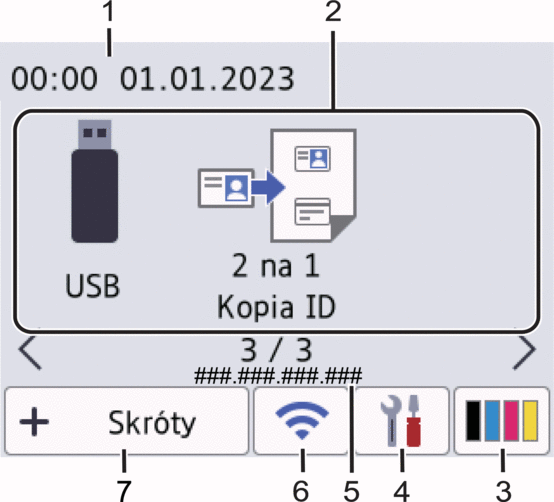
Ekran skrótów
Twórz skróty do często używanych operacji, takich jak wysyłanie faksów, kopiowanie, skanowanie i korzystanie z sieci Web.
 Dostępnych jest osiem kart skrótów, a na każdej można umieścić sześć skrótów. Dostępnych jest łącznie 48 skrótów.
Dostępnych jest osiem kart skrótów, a na każdej można umieścić sześć skrótów. Dostępnych jest łącznie 48 skrótów.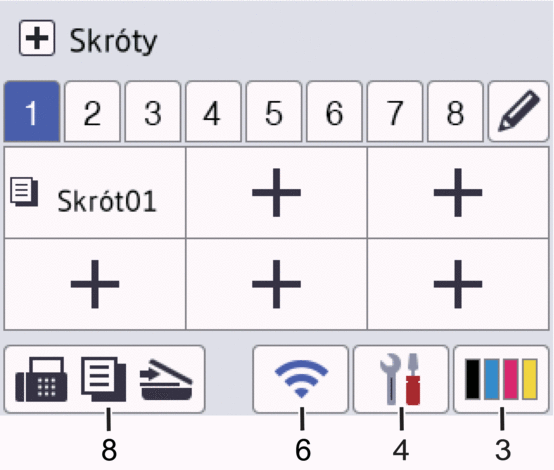
Data i godzina
Wyświetla datę i czas ustawiony w urządzeniu.
- Ikony funkcji
 [Faks] (Modele MFC)
[Faks] (Modele MFC) Naciśnij, aby wejść w tryb faksu.
 [Kopia]
[Kopia] Naciśnij, aby wejść w tryb kopiowania.
 [Skanuj]
[Skanuj] Naciśnij, aby przejść do trybu skanowania.
 [Druk bezpieczny]
[Druk bezpieczny] Naciśnij, aby uzyskać dostęp do opcji [Druk bezpieczny].
 [Sieć Web]
[Sieć Web] Naciśnięcie umożliwia połączenie urządzenia z usługami internetowymi.
 [Aplikacje]
[Aplikacje] Naciśnięcie umożliwia połączenie urządzenia z usługą Aplikacje Brother.
 [USB] (MFC-L3760CDW/MFC-L8340CDW/MFC-L8390CDW)
[USB] (MFC-L3760CDW/MFC-L8340CDW/MFC-L8390CDW) Naciśnij, aby uzyskać dostęp do menu USB i wybierz opcje [Skanuj do USB] lub [Druk bezpośredni].
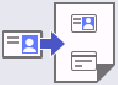 [2 na 1 Kopia ID]
[2 na 1 Kopia ID] Naciśnij, aby uzyskać dostęp do opcji kopiowania obu stron dowodów tożsamości na jednej kartce.
 (Toner)
(Toner) Wyświetla pozostałą żywotność toneru. Naciśnij, aby uzyskać dostęp do menu [Toner].
 (Ustawienia)
(Ustawienia) Naciśnij, aby uzyskać dostęp do menu [Ustawienia].
 Jeżeli włączono blokadę ustawień, na ekranie LCD zostanie wyświetlona ikona kłódki
Jeżeli włączono blokadę ustawień, na ekranie LCD zostanie wyświetlona ikona kłódki . Należy odblokować urządzenie, aby zmienić ustawienia.
. Należy odblokować urządzenie, aby zmienić ustawienia. 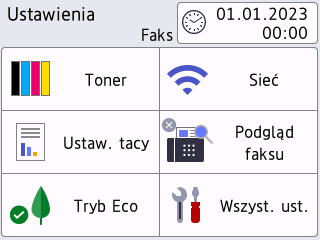
 Toner
Toner - Wyświetla pozostałą żywotność toneru.
- Naciśnij, aby uzyskać dostęp do menu [Toner].
 /
/ Sieć
Sieć - Naciśnij, aby skonfigurować połączenie sieciowe.
- Czteropoziomowy wskaźnik na ekranie pokazuje aktualną siłę sygnału bezprzewodowego, gdy używane jest połączenie bezprzewodowe.
 Podgląd faksu (modele MFC)
Podgląd faksu (modele MFC) Naciśnij, aby uzyskać dostęp do menu [Podgląd faxu].
 Wi-Fi Direct (modele DCP)
Wi-Fi Direct (modele DCP) Naciśnij, aby uzyskać dostęp do menu [WI-FI Direct].
 Ustawienie tacy
Ustawienie tacy Naciśnij, aby uzyskać dostęp do menu [Ustaw. tacy].
 Tryb ekologiczny
Tryb ekologiczny Naciśnij, aby uzyskać dostęp do menu [Tryb Eco].
 Wszystkie ustawienia
Wszystkie ustawienia Naciśnij, aby przejść do menu wszystkich ustawień urządzenia.
 Data i godzina
Data i godzina Wyświetla datę i czas ustawiony w urządzeniu.
Naciśnij, aby uzyskać dostęp do menu [Data i czas].
Adres IP
Jeśli ustawienie adres IP w menu [Wyświetl infor.] zostało włączone, [Adres IP] urządzenia jest wyświetlany na ekranach głównych.
 lub
lub  (Stan sieci bezprzewodowej)
(Stan sieci bezprzewodowej) Naciśnij, aby skonfigurować ustawienia sieci bezprzewodowej.
W przypadku korzystania z połączenia bezprzewodowego, czteropoziomowy wskaźnik na ekranie przedstawia aktualną siłę sygnału.
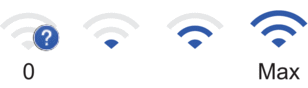

Bezprzewodowa sieć LAN wyłączona
 [Skróty]
[Skróty] Naciśnij, aby uzyskać dostęp do ekranu [Skróty].
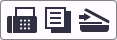 (Ekran główny)
(Ekran główny) Naciśnij, aby wejść do ekranów głównych.
-
Nowy faks (modele MFC)
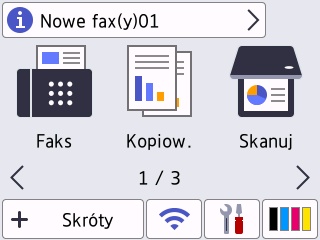
Po ustawieniu [Podgląd faksu] na [Wł.] na górze ekranu zostanie wyświetlona liczba nowych faksów odebranych do pamięci.
Ikona ostrzeżenia
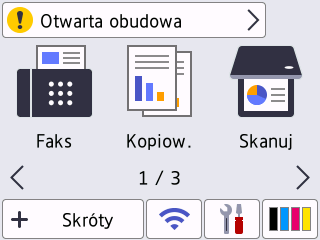
Wyświetlana ikona ostrzeżenia
 oznacza wystąpienie błędu lub komunikatu konserwacyjnego. Naciśnij obszar komunikatu, aby go wyświetlić, a następnie naciśnij
oznacza wystąpienie błędu lub komunikatu konserwacyjnego. Naciśnij obszar komunikatu, aby go wyświetlić, a następnie naciśnij  , aby powrócić do ekranu głównego.
, aby powrócić do ekranu głównego.
- Panel dotykowy
-
 (Wstecz)
(Wstecz) - Naciśnij, aby powrócić do poprzedniego menu.
 (Ekran główny)
(Ekran główny) - Naciśnij, aby powrócić do ekranu głównego.
 (Anuluj)
(Anuluj) - Naciśnij, aby anulować operację.
- Wskaźnik LED zasilania
-
Dioda LED świeci zależnie do stanu zasilania urządzenia.
 Włącznik/wyłącznik zasilania
Włącznik/wyłącznik zasilania -
- Włącz urządzenie, naciskając przycisk
 .
. - Wyłącz urządzenie naciskając i przytrzymując
 . Na ekranie LCD przez kilka sekund wyświetlany jest komunikat [Wyłączanie], zanim ekran zgaśnie. W przypadku podłączenia zewnętrznego telefonu lub automatu zgłoszeniowego urządzenia te są zawsze dostępne.
. Na ekranie LCD przez kilka sekund wyświetlany jest komunikat [Wyłączanie], zanim ekran zgaśnie. W przypadku podłączenia zewnętrznego telefonu lub automatu zgłoszeniowego urządzenia te są zawsze dostępne.
Near Field Communication (NFC) (MFC-L8390CDW)
W razie potrzeby użyj uwierzytelniania karty, dotykając kartą ze zintegrowanym układem scalonym (kartą elektroniczną) symbol NFC na urządzeniu.